Поновно конфигурисање мрежних поставки обично ради трик!
- ИД догађаја 16 у евиденцији грешака се генерише на рачунарима повезаним на домен, углавном због проблема са мрежом.
- За неке кориснике, Адобе Реадер или виртуелне машине су такође креирале инстанце дневника.
- Да бисте поправили ствари, покрените апликацију као администратор, ресетујте мрежна подешавања или извршите надоградњу на месту, између осталих решења.
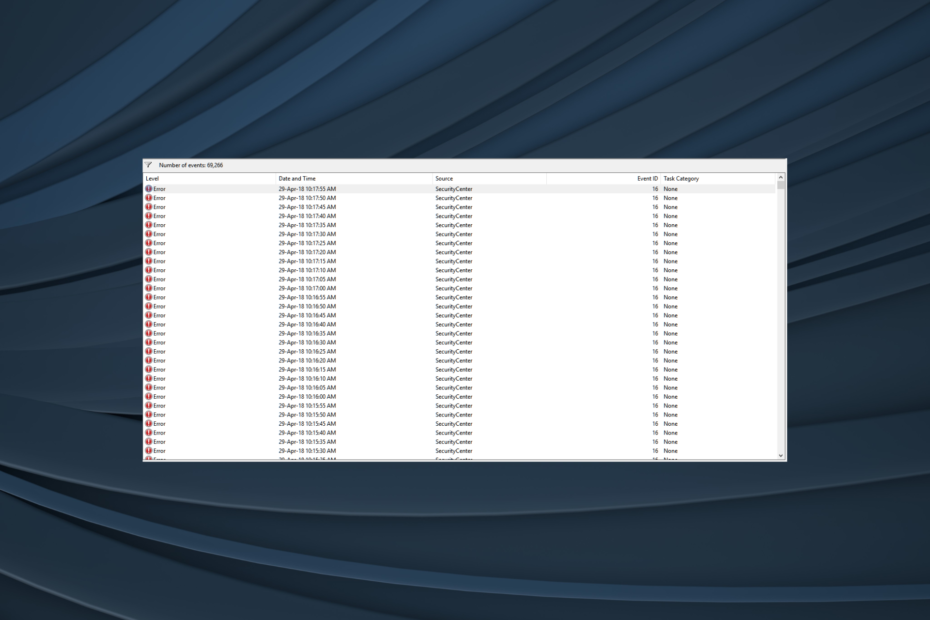
ИксИНСТАЛИРАЈТЕ КЛИКОМ НА ДАТОТЕКУ ЗА ПРЕУЗИМАЊЕ
- Преузмите и инсталирајте Фортецт на вашем рачунару.
- Покрените алат и Започните скенирање
- Кликните десним тастером миша на Репаир, и поправите га у року од неколико минута.
- 0 читаоци су већ преузели Фортецт до сада овог месеца
Ако би проверите евиденцију грешака у Виндовс-у
, има доста ових. Већина њих је небитна и не захтева никакву пажњу. Али неки су критични и треба их одмах решити. Један такав је Евент ИД 16, који већ дуже време мучи кориснике.Грешка се обично генерише на рачунарима који су део домена. Међутим, постоје примери апликација које креирају ИД догађаја 16 у Виндовс-у. Абобе Реадер је био један. Затим, неколико Виртуелне машине, укључујући ВМВаре, такође доводе до грешке.
Ако наиђете на грешку у било ком од ових случајева, наставите да читате да бисте сазнали како да покренете ствари.
Шта узрокује ИД догађаја 16?
Ево неколико разлога зашто корисници проналазе грешку у Евент Виевер-у на Виндовс-у:
- Погрешно конфигурисана мрежна подешавања: Грешка се појављује када Виндовс не може да се повеже са услугом аутоматског ажурирања, а то се обично дешава због нетачних мрежних подешавања.
- Оштећене системске датотеке: Када рачунар има оштећене системске датотеке, утиче на основно функционисање и покреће низ грешака, укључујући а Плави екран смрти.
- Недостају дозволе: Неке апликације захтевају административне привилегије за обављање виталних функција, а ако дозволе нису одобрене, можда ћете пронаћи ИД догађаја 16 генерисан у евиденцији грешака.
- Проблеми са ДНС-ом: ДНС или систем имена домена је од виталног значаја са становишта мреже, и ако онај који се користи престане да функционише, овај ИД догађаја се може регистровати.
Како да поправим ИД догађаја 16 у Виндовс-у?
Пре него што пређемо на мало сложена решења, ево неколико брзих решења:
- Поново покрените рачунар и проверите да ли још увек генерише ИД догађаја 16.
- Инсталирајте сва ажурирања за Виндовс на чекању. Такође, ако је у питању грешка у вези са апликацијом, преузмите њену најновију верзију.
- За кориснике који се суочавају са проблемима са хардвером, уверите се да је правилно повезан и да не ради неисправно.
Ако ниједан не ради, пређите на следеће поправке.
1. Покрените апликацију као администратор
- Кликните десним тастером миша на покретач за програм који генерише грешку и изаберите Својства.
- Сада, идите на Компатибилност картицу и означите поље за потврду за Покрените овај програм као администратор.
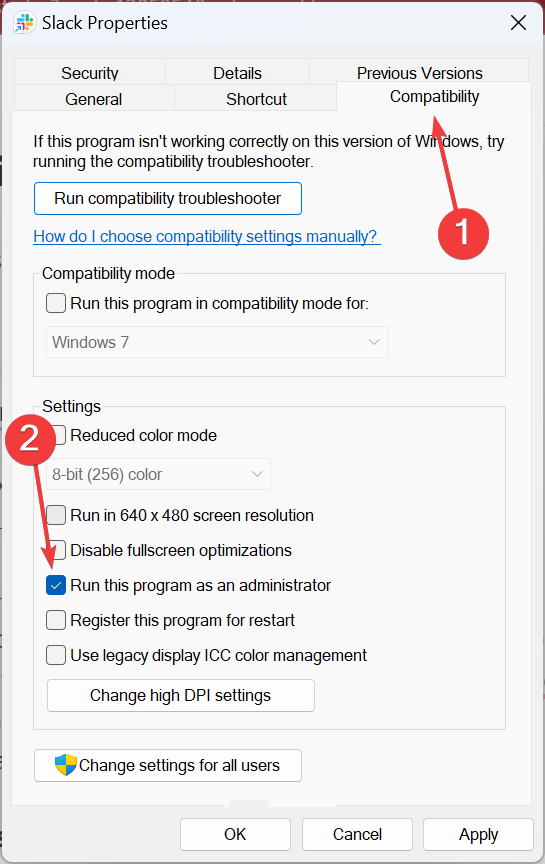
- Када завршите, кликните на Применити и У реду да сачувате промене.
Често је брзо решење за ИД догађаја 16 да покрените програм са административним привилегијама. Ово му даје релевантне дозволе за обављање критичних радњи.
2. Поправите оштећене системске датотеке
- Притисните Виндовс + Р за отварање Трцати, тип цмд, и ударио Цтрл + Смена + Ентер.
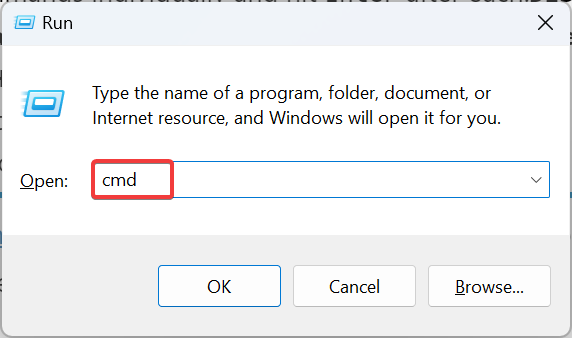
- Кликните да у УАЦ промпт.
- Сада налепите следеће команде појединачно и притисните Ентер после сваког:
ДИСМ /Онлине /Цлеануп-Имаге /ЦхецкХеалтхДИСМ /Онлине /Цлеануп-Имаге /СцанХеалтхДИСМ /Онлине /Цлеануп-Имаге /РестореХеалтх - Када завршите, покрените ову команду за СФЦ скенирање:
сфц /сцаннов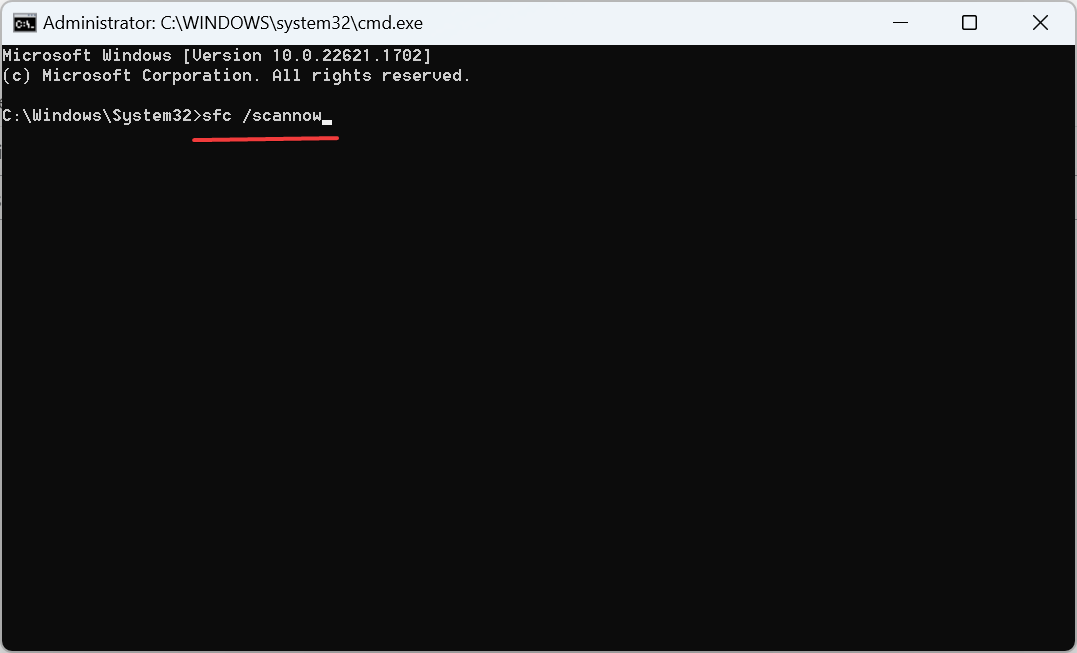
- На крају, поново покрените рачунар да би промене ступиле на снагу.
Од многих питања, оштећене системске датотеке су оне које је често тешко решити. Али са Алат ДИСМ и СФЦ скенирање, лако можете заменити оштећене датотеке кешираном копијом.
Као алтернатива, ефикасније је користити прилагођено решење за проблеме са Виндовс-ом који укључују оштећене датотеке или друге проблеме са перформансама.
3. Промените ДНС сервер
- Притисните Виндовс + Р за отварање Трцати, тип нцпа.цпл у пољу за текст и притисните Ентер.
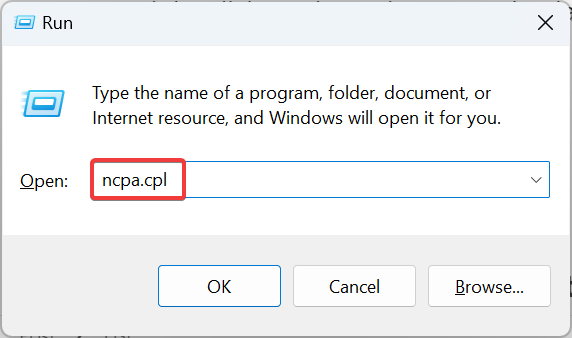
- Кликните десним тастером миша на активни мрежни адаптер, а затим изаберите Својства.
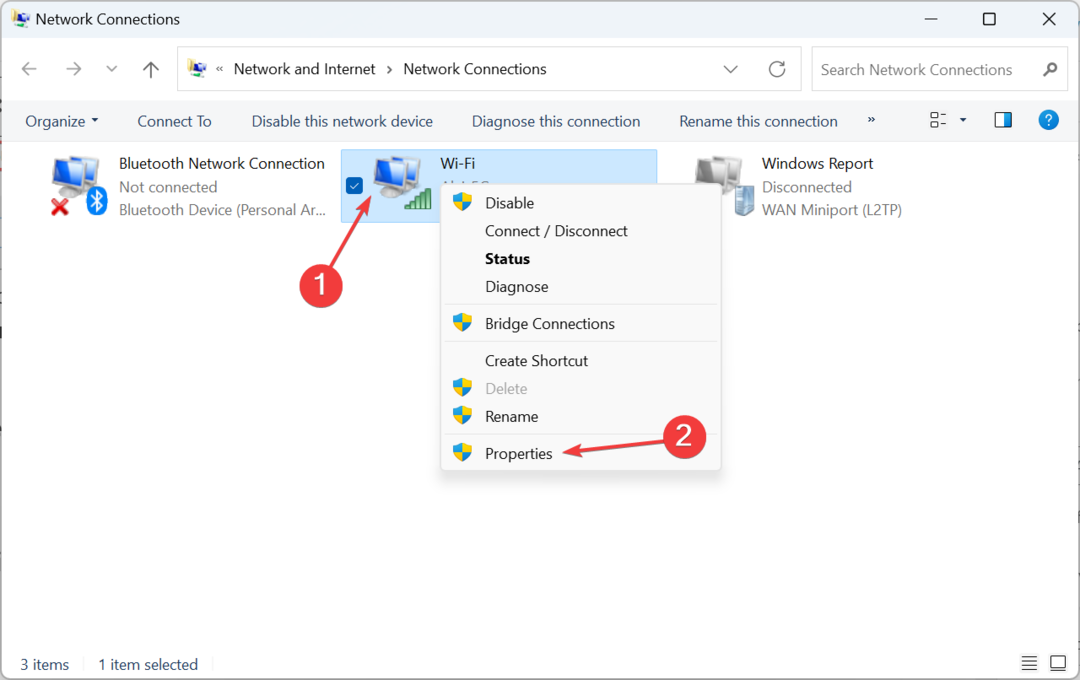
- Изаберите Интернет протокол верзија 4 (ТЦП/ИПв4), и кликните на Својства.
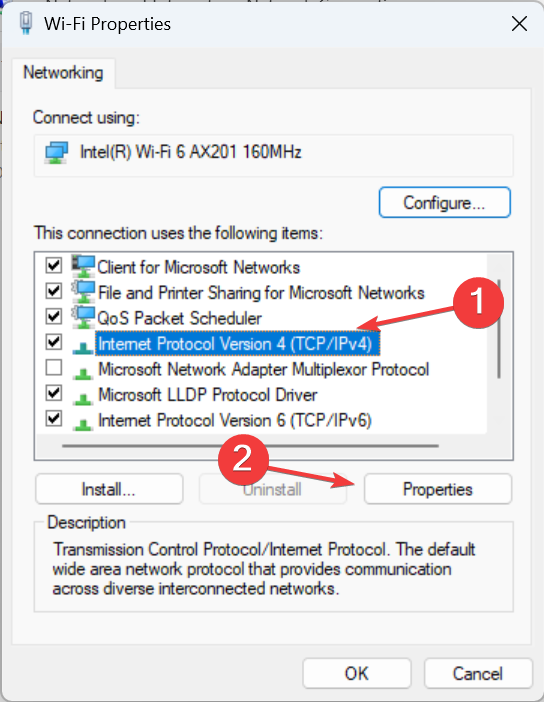
- Сада, изаберите Користите следеће адресе ДНС сервера, и унесите следеће у поље за текст:
- Жељени ДНС сервер: 8.8.8.8
-
Алтернативни ДНС сервер: 8.8.4.4
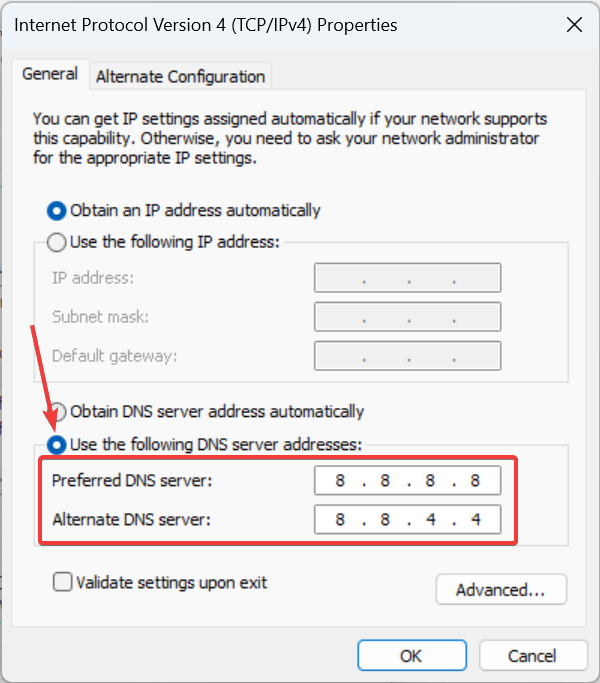
- Када завршите, кликните У реду на свим наредним прозорима да бисте сачували промене.
У случају да је проблем мреже крив за ИД догађаја 16, ваш примарни приступ би требало да буде промена ДНС сервера. Користили смо Гоогле-ов јавни ДНС, али можете користити било који други, с обзиром да је поуздан и без грешака.
4. Ажурирајте драјвере
- Притисните Виндовс + Икс да отворите Корисник електричне енергије мени и изаберите Менаџер уређаја са листе.
- Пронађите погођени уређај, кликните десним тастером миша на њега и изаберите Ажурирати драјвер.
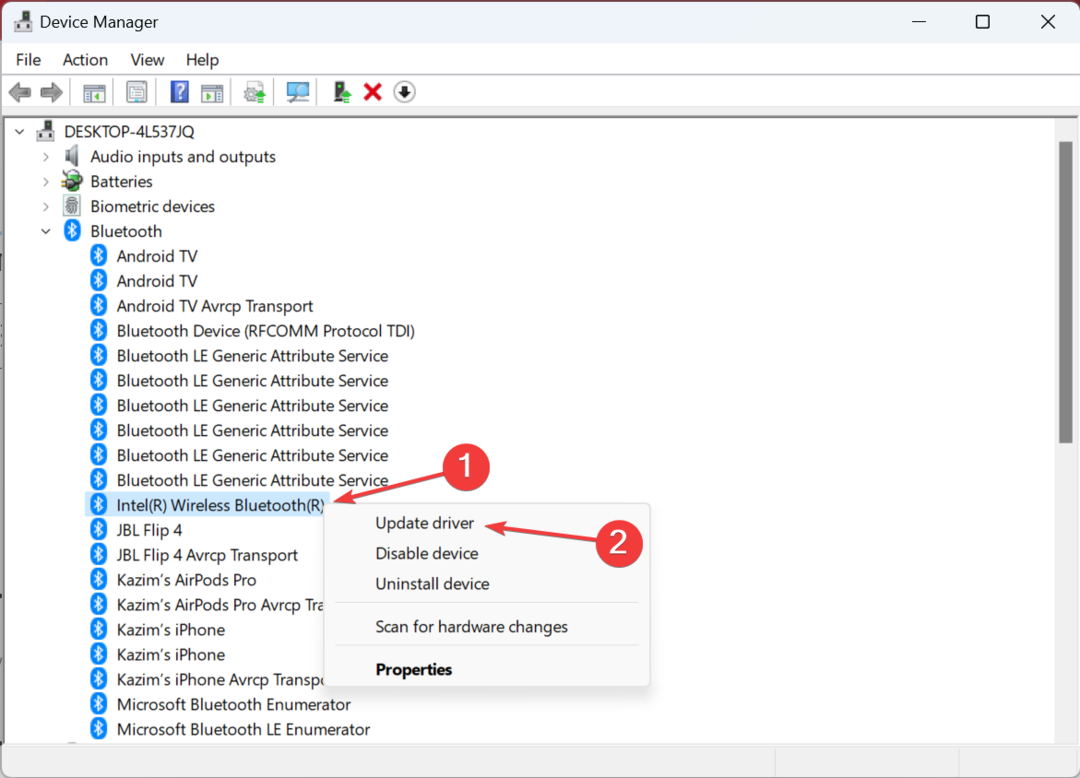
- Сада, изаберите Аутоматски тражи драјвере и нека Виндовс инсталира најбољи доступан локално.
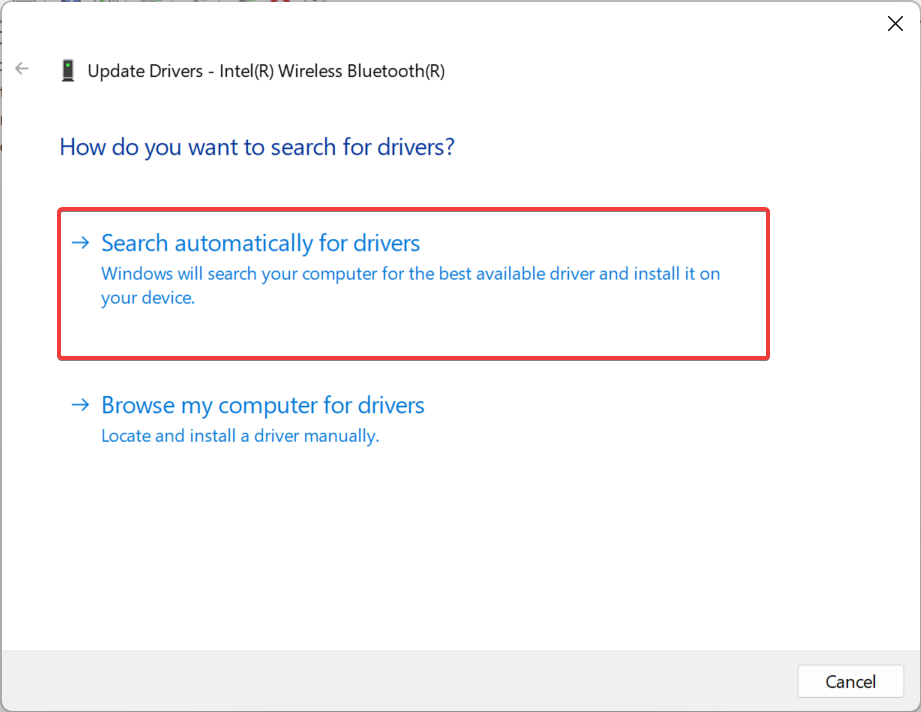
- Када завршите, поново покрените рачунар.
Неколико корисника је пријавило да се ИД догађаја 16 генерише приликом повезивања уређаја са рачунаром преко Блуетоотх-а. Може бити и са другим адаптерима. А брзо решење је да ажурирајте драјвере за Блуетоотх.
Осим тога, ако Виндовс не може да га пронађе аутоматски, увек можете ручно инсталирајте драјвер са веб локације произвођача.
5. Покрените услугу Виндовс Манагемент Инструментатион
- Притисните Виндовс + С за отварање Претрага, тип Услуге у пољу за текст и кликните на одговарајући резултат претраге.
- Лоцирајте Виндовс Манагемент Инструментатион услугу, кликните десним тастером миша на њу и изаберите Својства.
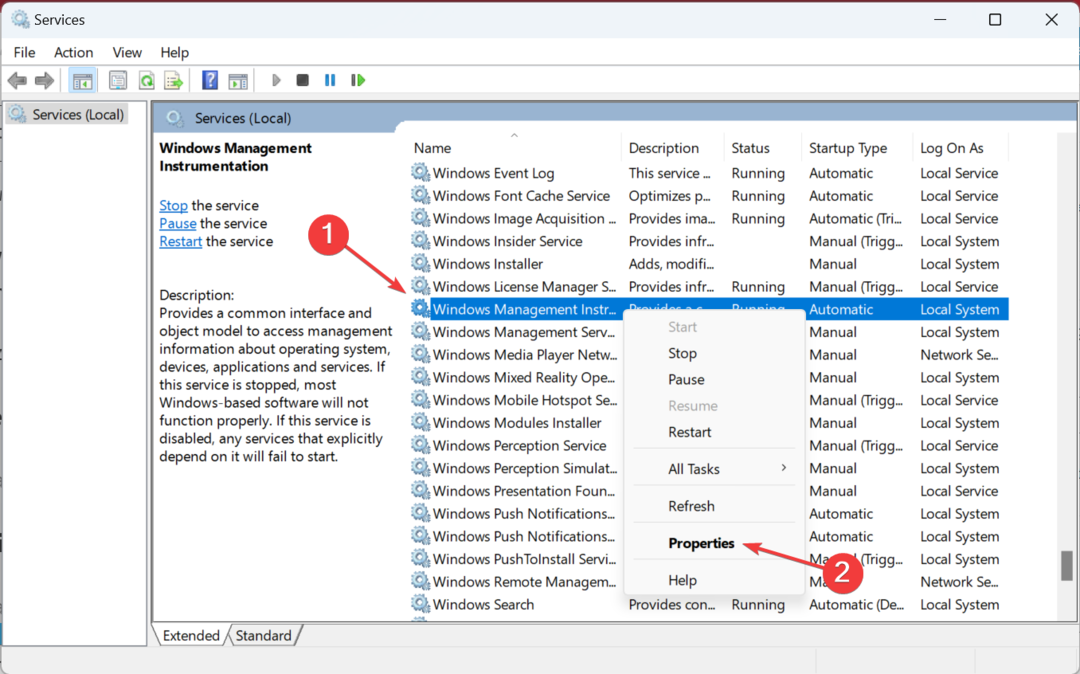
- Изаберите Аутоматски од Тип покретања падајући мени и кликните на Почетак ако услуга не ради.
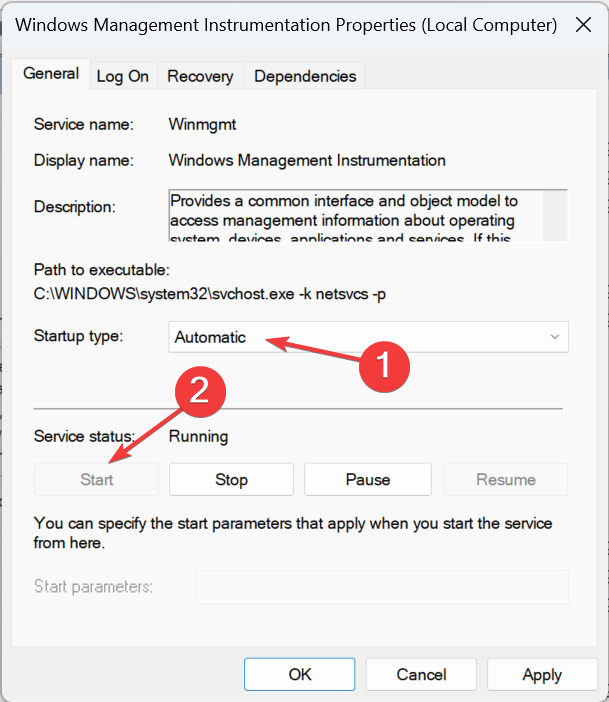
- На крају, кликните Применити и У реду да сачувате промене.
- Како брзо проверити да ли се ваш УСБ може покренути или не
- 0к80090302 иТунес грешка: како је поправити
- Желите да делегирате позив у тимовима? Имамо добре вести
- Направите УСБ за покретање система Виндовс 11 користећи свој Андроид телефон
6. Ресетујте мрежна подешавања
- Притисните Виндовс + С за отварање Претрага, тип Командна линија у пољу за текст, кликните десним тастером миша на одговарајући резултат претраге, а затим изаберите Покрени као администратор.
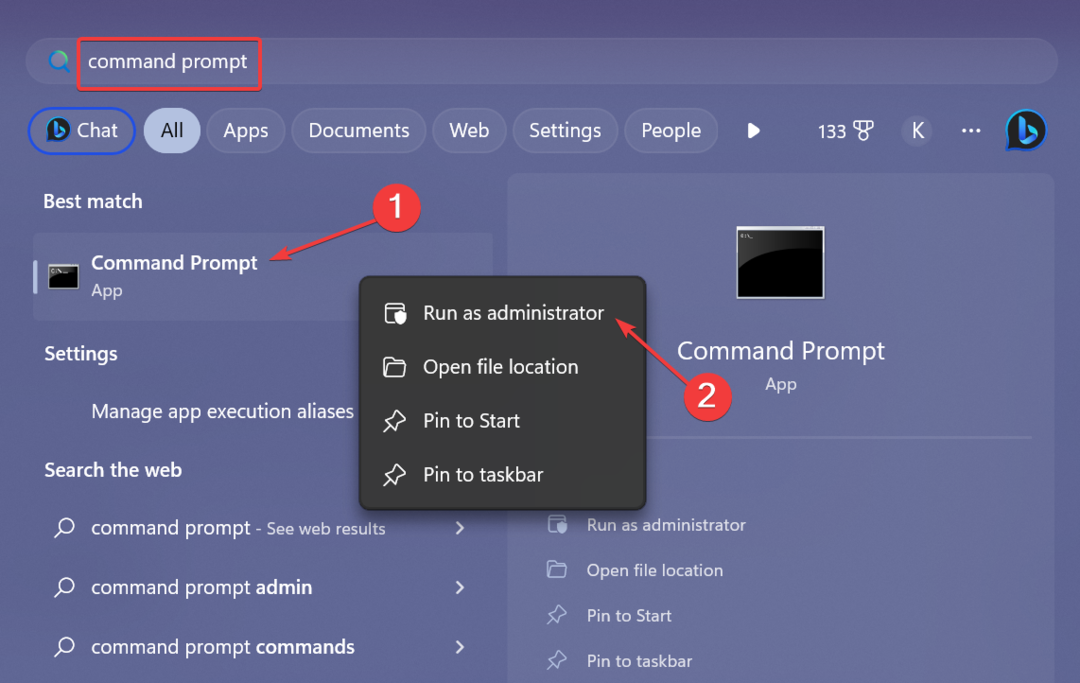
- Кликните да у промпту.
- Покрените следеће команде појединачно да бисте ресетовали мрежу:
ипцонфиг /релеасеипцонфиг /флусхднсипцонфиг /реневнетсх инт ип ресетнетсх винсоцк ресет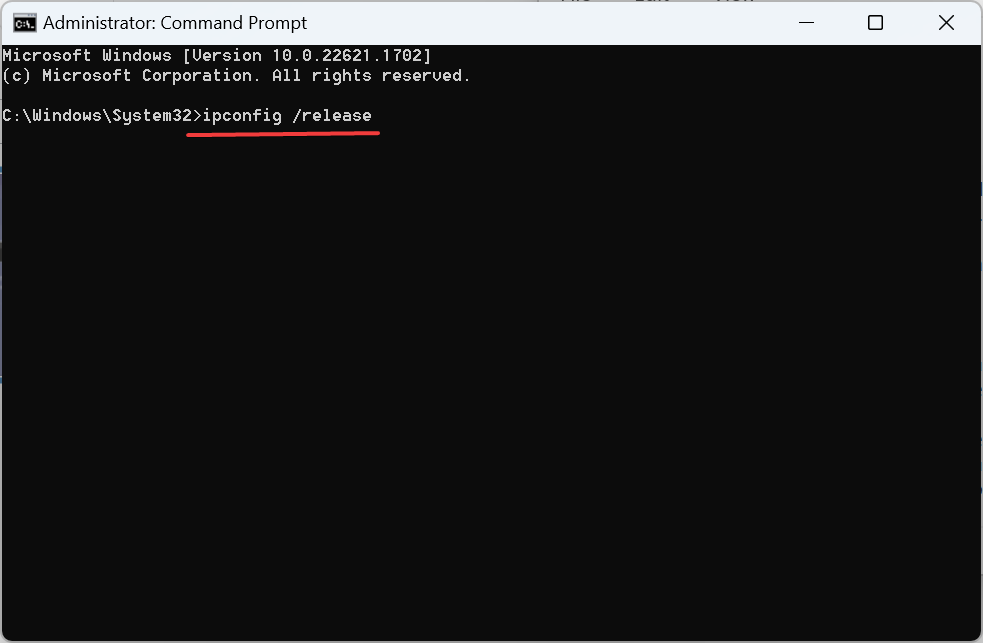
У случају да промена ДНС-а није успела, а сигурни сте да је мрежа крива, ресетовање мрежних подешавања требало би да урадите трик када пронађете неколико инстанци ИД-а догађаја 16.
7. Извршите надоградњу на месту
- Иди на званична веб локација Мицрософт-а, изаберите ОС издање и језик производа, а затим преузмите Виндовс 11 ИСО датотека.
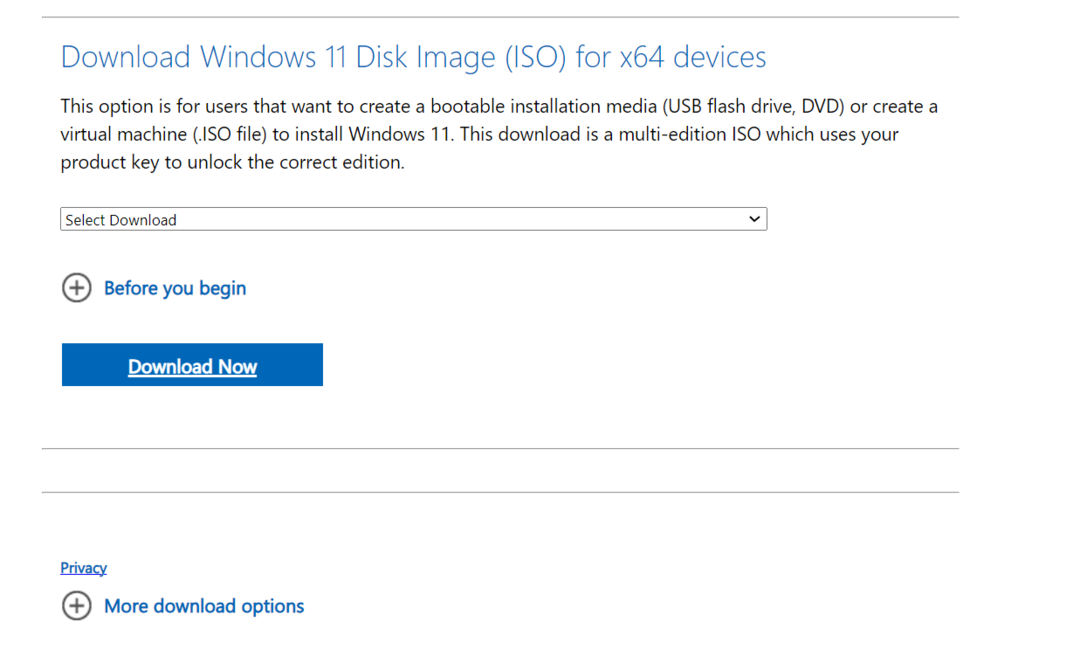
- Након што га преузмете, отворите ИСО и покрените сетуп.еке фајл.
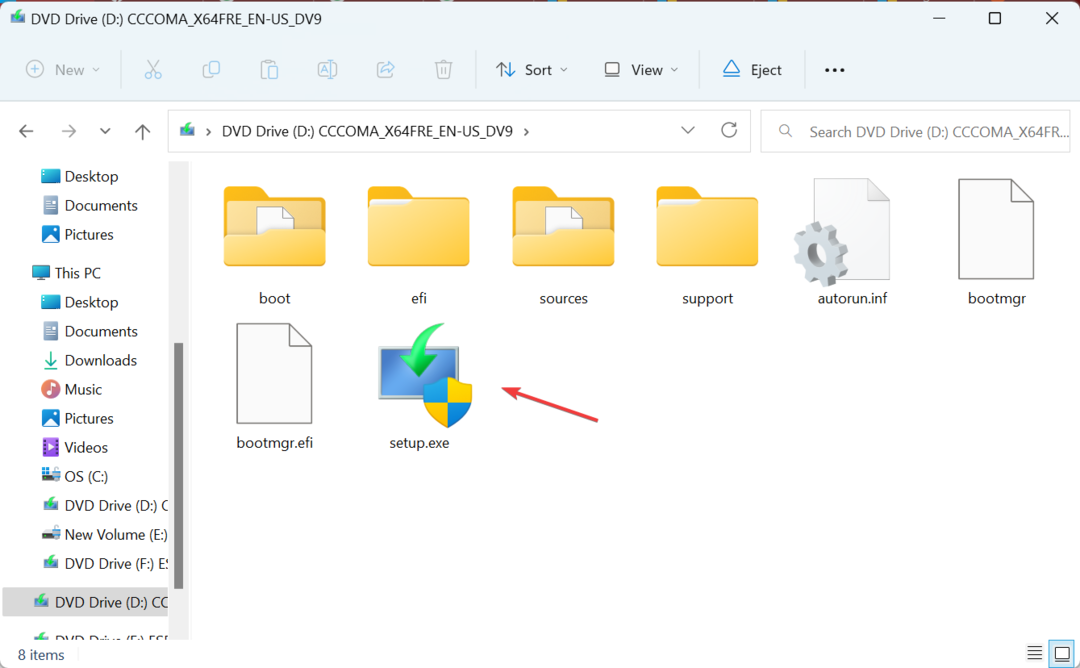
- Кликните да у одзивнику који се појави.
- Сада, кликните на Следећи да наставите.
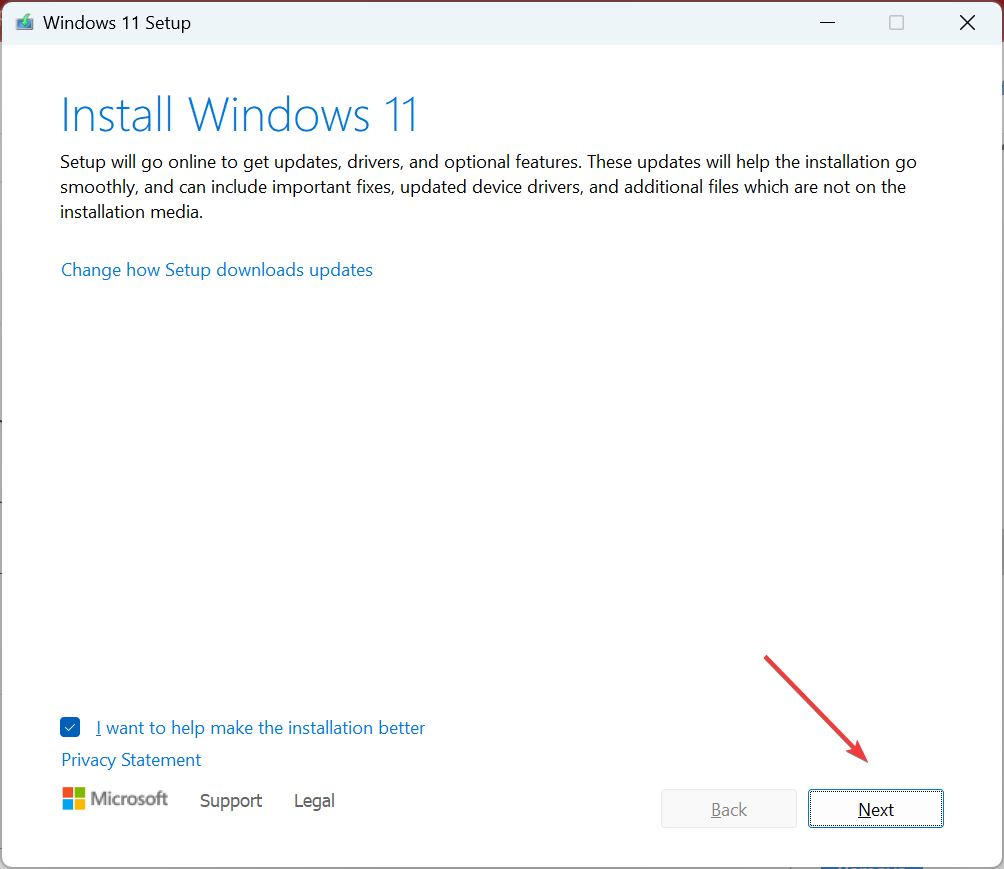
- Кликните Прихвати да бисте прихватили Мицрософтове услове лиценцирања и кликните Следећи.
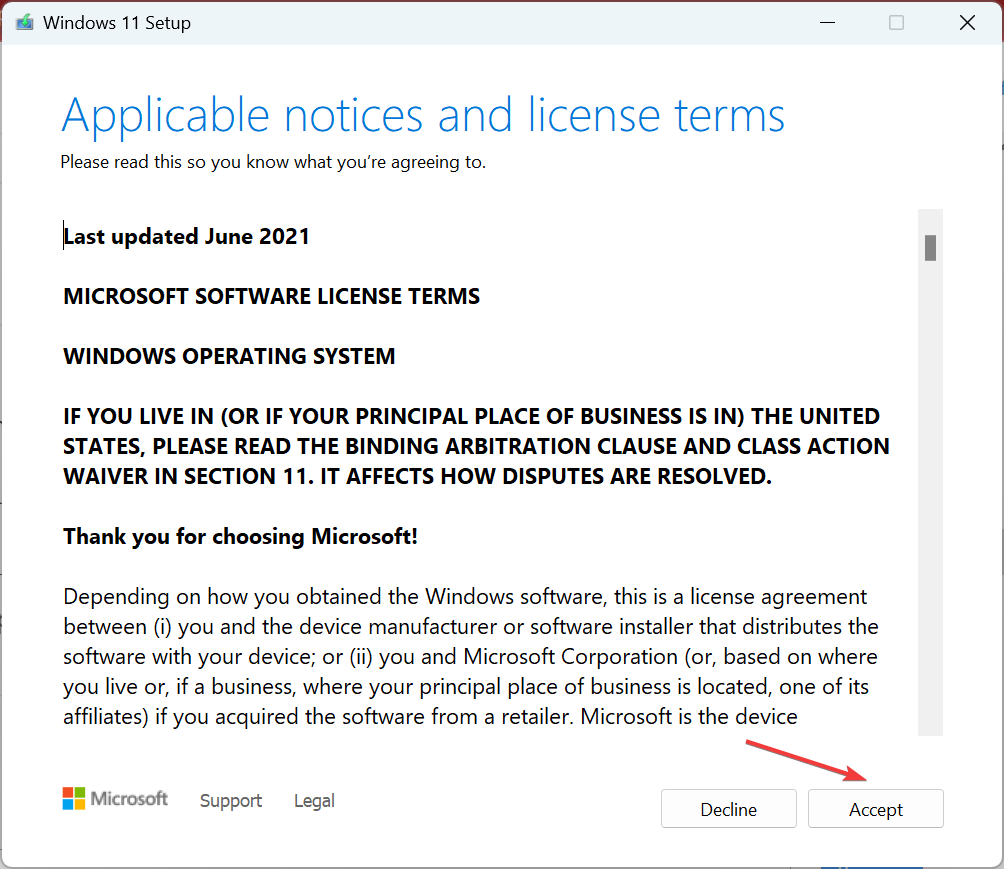
- На крају, проверите да ли подешавање гласи, Чувајте личне датотеке и апликације, и кликните на Инсталирај да започне процес.
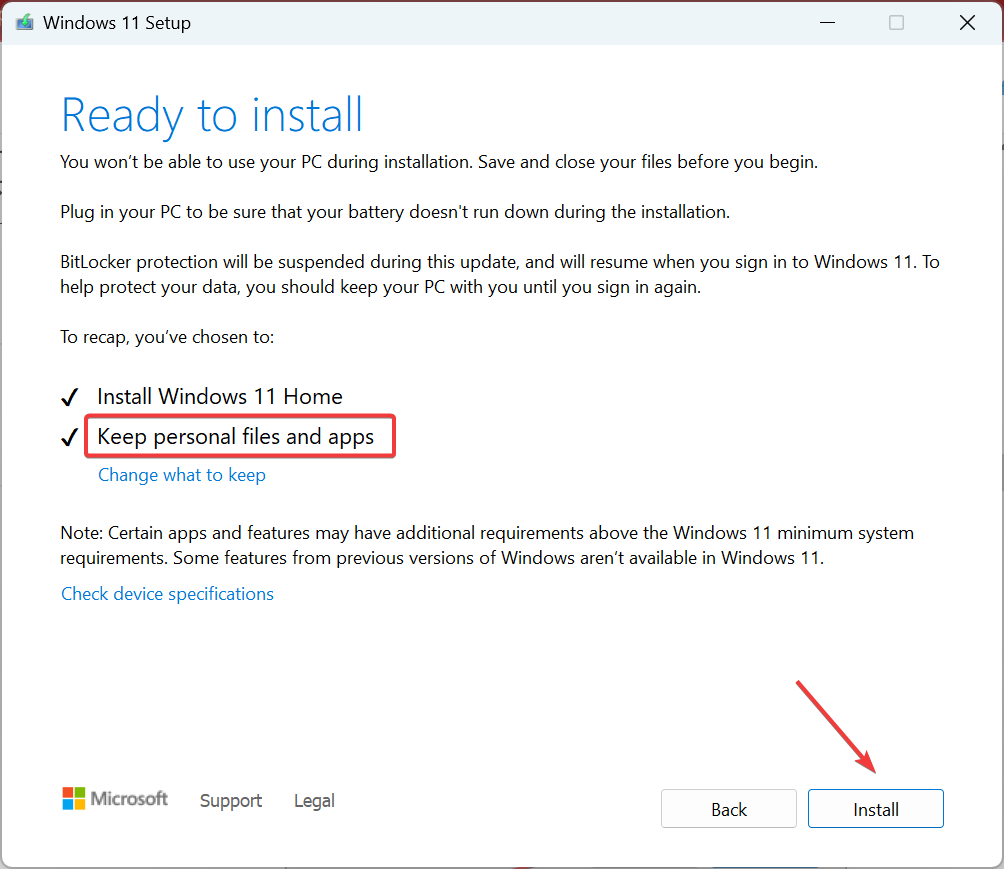
Надоградња на месту обично траје неколико сати, али је ефикасно решење против низа грешака, укључујући ИД догађаја 16. И не губите ниједну апликацију, датотеке или конфигурисана подешавања у том процесу. Када се рачунар поново покрене, не бисте требали пронаћи нове инстанце грешке у Евент Виевер-у.
Ако ниједно од решења није успело, препоручујемо да рачунар прегледа професионалац јер би то могао бити хардверски проблем који би могао бити крив за ИД догађаја 16.
Пре него што одете, проверите неке поуздани алати за поправку рачунара и преузмите један данас да бисте аутоматски елиминисали такве грешке.
За било какве упите или да бисте поделили решење које вам је успело, оставите коментар испод.
И даље имате проблема?
СПОНЗОРИСАНИ
Ако горњи предлози нису решили ваш проблем, ваш рачунар може имати озбиљније проблеме са Виндовс-ом. Предлажемо да изаберете решење све у једном, као што је Фортецт да ефикасно решите проблеме. Након инсталације, само кликните на Прикажи и поправи дугме, а затим притисните Започните поправку.

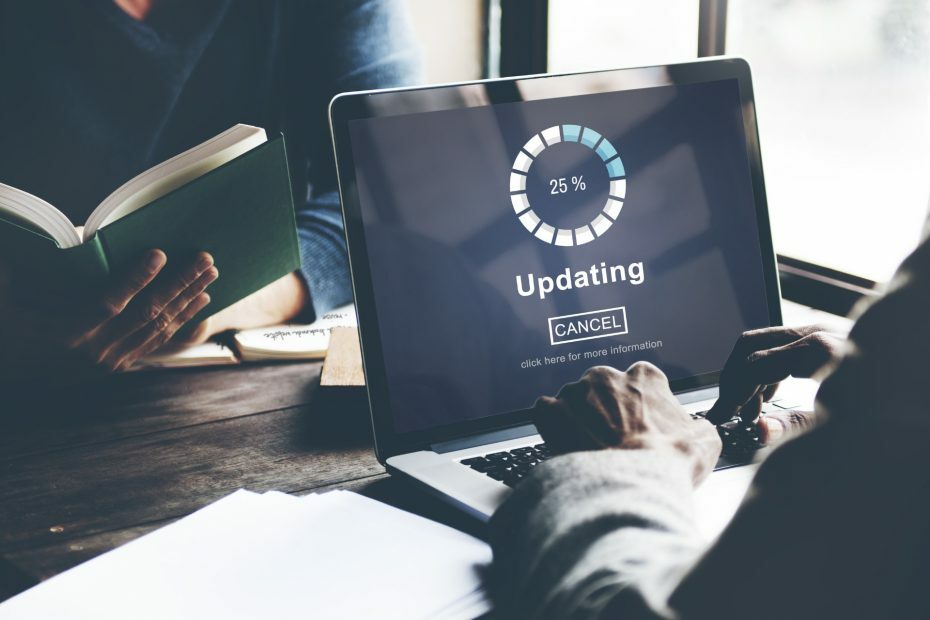
![Дошло је до фаталне грешке при креирању акредитива ТЛС клијента [поправка]](/f/18eae47e16b7d4c3d33340083e14909d.png?width=300&height=460)